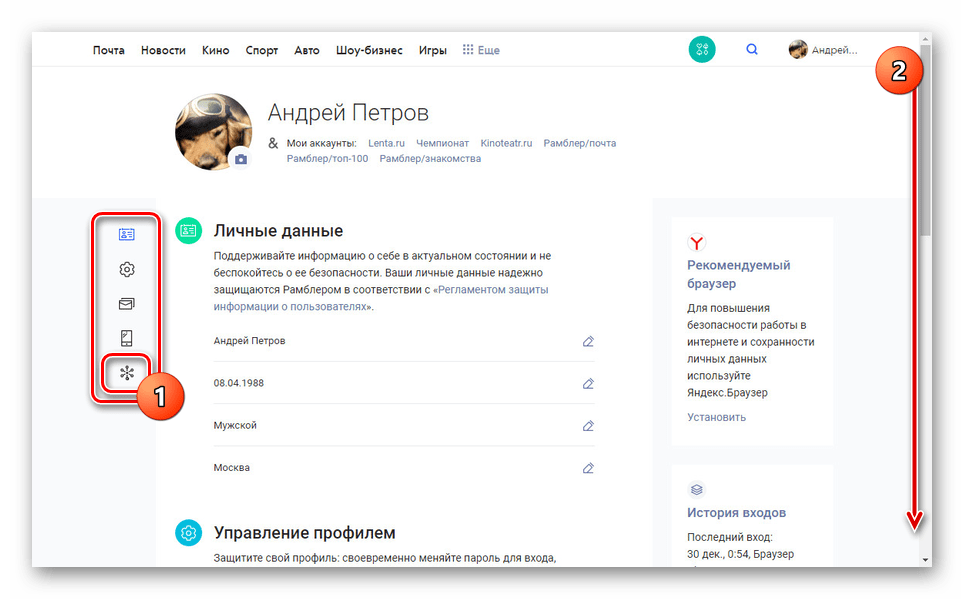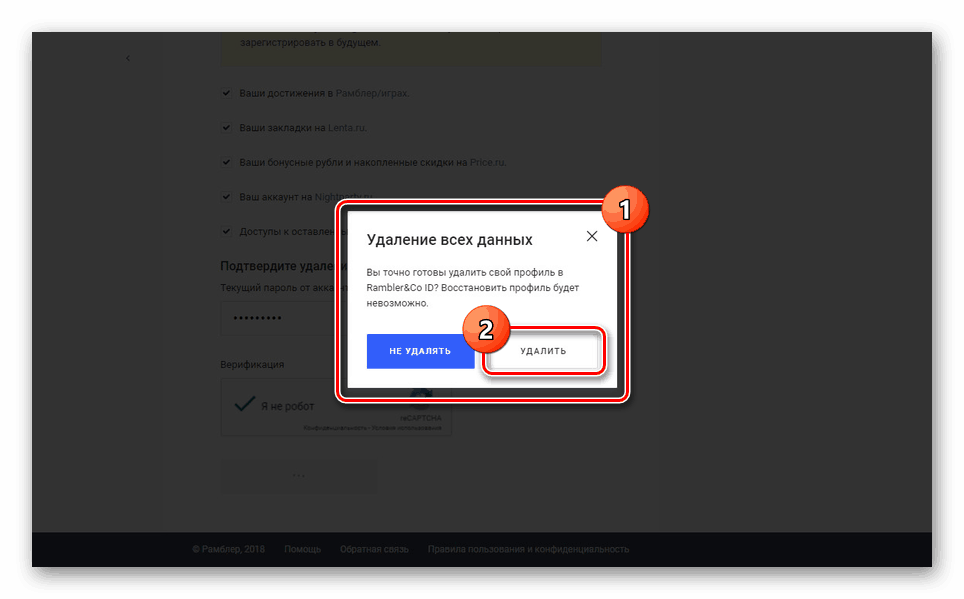Избришите инбок е-поште
За разлику од већине ресурса на Интернету који не пружају могућност ручног брисања рачуна из базе података, можете сами деактивирати електронски поштански сандучић. Ова процедура има неколико карактеристика, и током овог чланка сви ћемо их размотрити.
Избриши е-пошту
Размотрићемо само четири најпопуларније услуге у Русији, од којих свака од њих лежи у директној вези са неким другим пројектима у оквиру једног ресурса. Због тога, често брисање поште неће узроковати деактивацију рачуна, што ће вам помоћи у случају потребе да вратите оквир.
Напомена: Сви алати за опоравак е-поште омогућавају вам да вратите само адресу и саму кућицу, док слова која су присутна у време брисања неће бити враћена.
Гмаил
У данашњем свету, велики број људи редовно користи услуге Гоогле-а, чији је рачун на сајту директно повезан Гмаил маил сервице . Може се обрисати или одвојено од главног рачуна или потпуно деактивирањем профила, чиме се аутоматски онемогућавају све услуге повезане са њим. Можете обрисати само са пуним приступом, ако је потребно, потврђујући са бројем телефона.

Више детаља: Како уклонити Гмаил
Пре него што засебно или са својим налогом деактивирамо пошту, препоручујемо да направите резервне копије својих разговора, што је поменуто у упутствима за горе наведену везу. Ово ће не само да сачува слова, већ их и пренесе у други поштански сандучић, укључујући услуге које нису повезане са Гоогле-ом. Међутим, сва подешавања и претплате ће и даље бити ресетовани.
Погледајте и: Како опоравити гоогле налог
Маил.ру
Избришите поље на услузи Маил.ру много лакше него на ГМаил-у, али то је немогуће урадити без деактивирања налога. Према томе, ако желите да се ослободите поште, сви подаци на повезаним ресурсима ће такође бити избрисани. Да бисте избрисали, идите на посебан део подешавања профила Маил.ру и извршите деактивацију на страници брисања која потврђује власништво над кутијом.
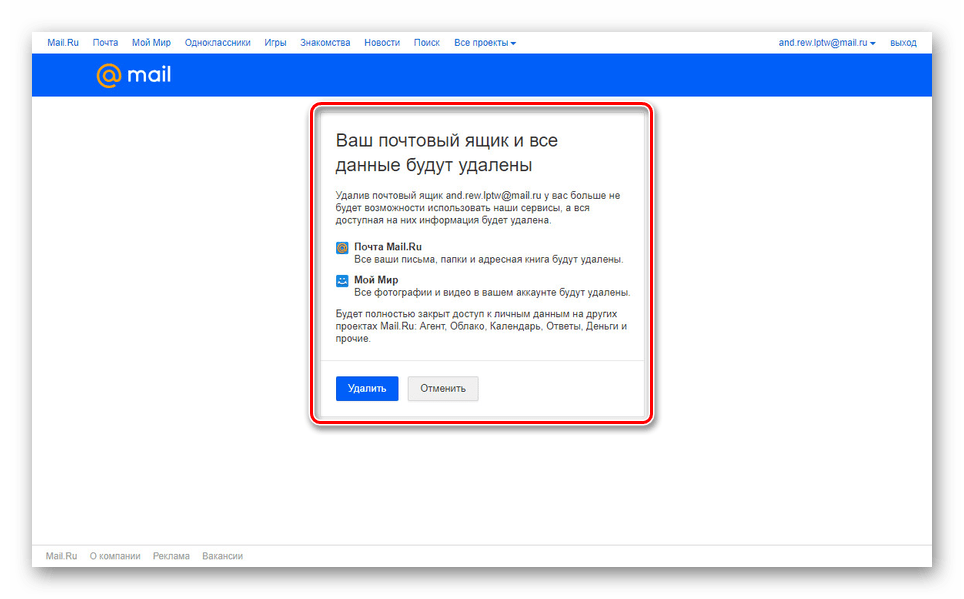
Више детаља: Како да трајно избришете Маил.ру пошту
Ни ви ни било који други корисник нећете успети да добијете адресу удаљене поште. Али у исто време, можете извршити опоравак пријавом на Маил.ру користећи податке са вашег налога. Све информације које су биле у вашој пошти и сродним услугама, а нису обновљене.
Иандек.Маил
По аналогији са поштанском услугом Гмаил, емаил на Иандек Можете га деактивирати одвојено од остатка рачуна. Ово ће оставити важне услуге као што су Иандек.Пасспорт и Иандек.Монеи нетакнуте. Да бисте обрисали, морат ћете отићи на страницу са поставкама оквира и користити везу "Избриши" . Након тога је потребна потврда акција.
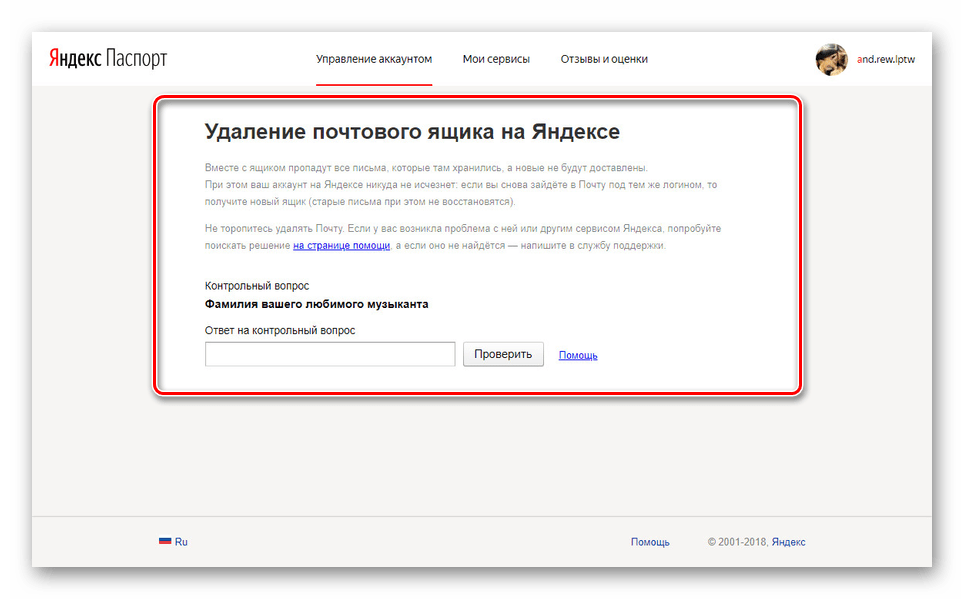
Више детаља: Како избрисати поштанско сандуче на Иандеку
Чак и након брисања, поштанско сандуче се може обновити ауторизацијом користећи одговарајуће податке. Међутим, можете искористити и деактивацију рачуна на Иандек сајту, што ће вам омогућити да се ослободите не само поште, већ и других информација о разним сродним услугама. Ова процедура се не може повући уназад, због чега се исплати узимати с великим опрезом.
Погледајте и: Како избрисати Иандек налог
Рамблер / маил
На исти начин као и креирање поштанског сандучића на сајту Рамблер / маил, његово уклањање се обавља без проблема. Ова акција је неповратна, то јест, вратити је неће радити. Штавише, заједно са писмима, све информације које вам је Рамблер & Цо додијелио на другим пројектима аутоматски ће се избрисати.
- Идите на свој рачун на вебсајту Рамблер, било да је то маил или било која друга сродна услуга. Кликните у горњем десном углу фотографије и одаберите "Мој профил" .
- Користећи панел на левој страни странице, изаберите ставку Друштвене мреже или ручно листајте садржај до самог дна.
![Идите на подешавања на сајту Рамблер маил]()
Овдје требате кликнути на линк "Избриши мој профил и све податке".
- Након преусмеравања на страницу за деактивацију, препоручујемо да пажљиво прочитате сва упозорења услуге и тек након тога наставите са уклањањем.
- На страници унутар блока „Пажња, заједно са Рамблер & Цо ИД профилом ће бити избрисани“, означите поља поред сваке ставке. Ако проверите само неке од њих, неће бити могуће избрисати.
- У блоку „Потврди брисање свих података“ испод , унесите лозинку рачуна и прођите кроз верификацију. Затим кликните на "Избриши све податке".
- Кроз прозор који се отвори, потврдите деактивацију кликом на "Избриши" .
![Завршетак брисања рачуна на сајту Рамблер Маил]()
Након успјешног брисања, добит ћете одговарајуће упозорење, које ће се аутоматски затворити у року од 10 секунди и преусмјерити вас на почетну страницу ресурса.
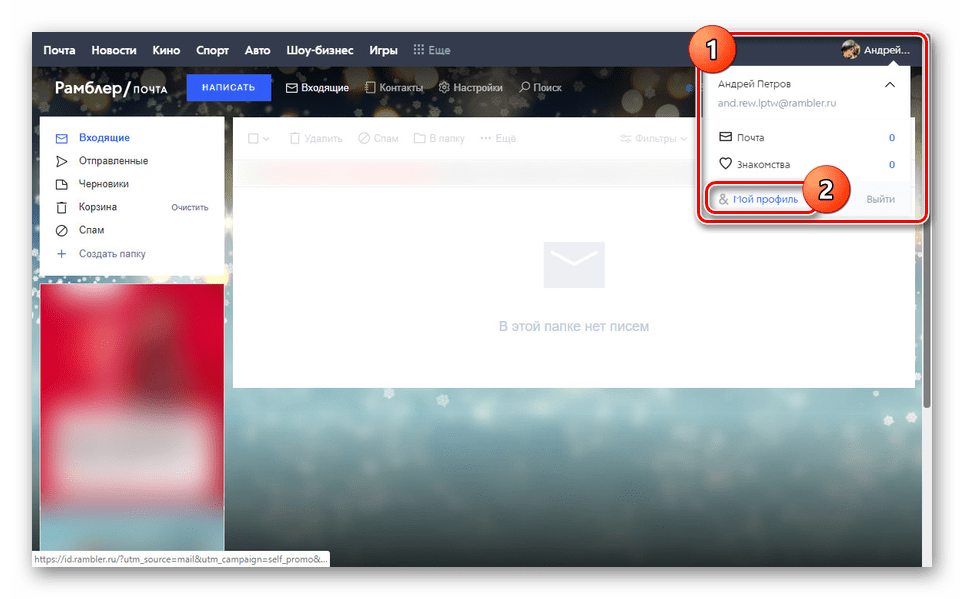
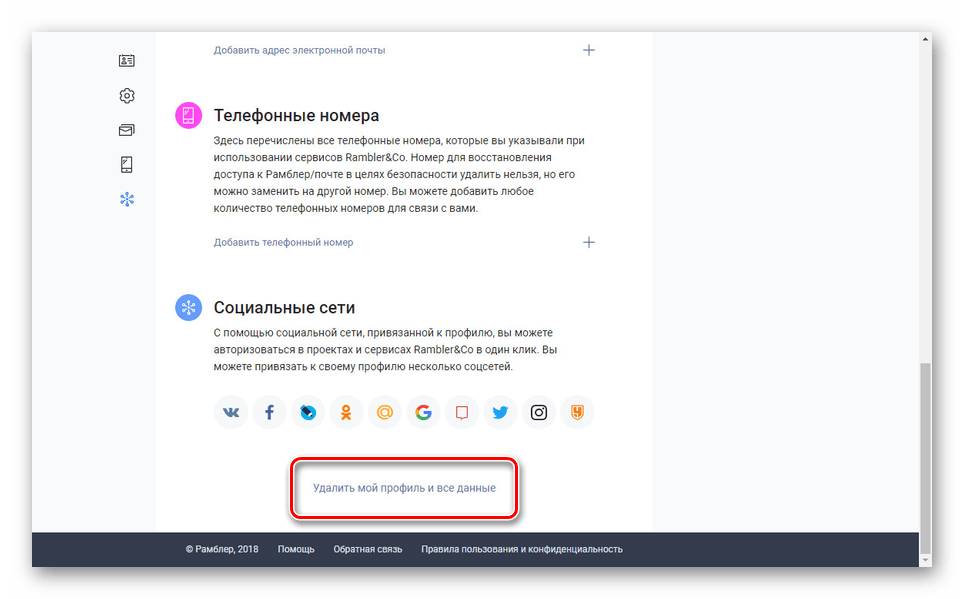
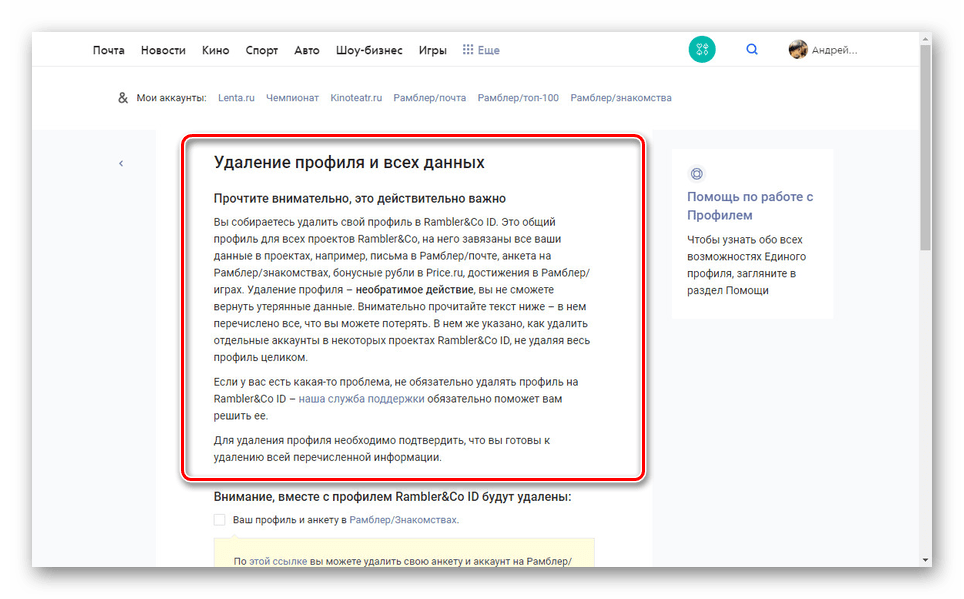
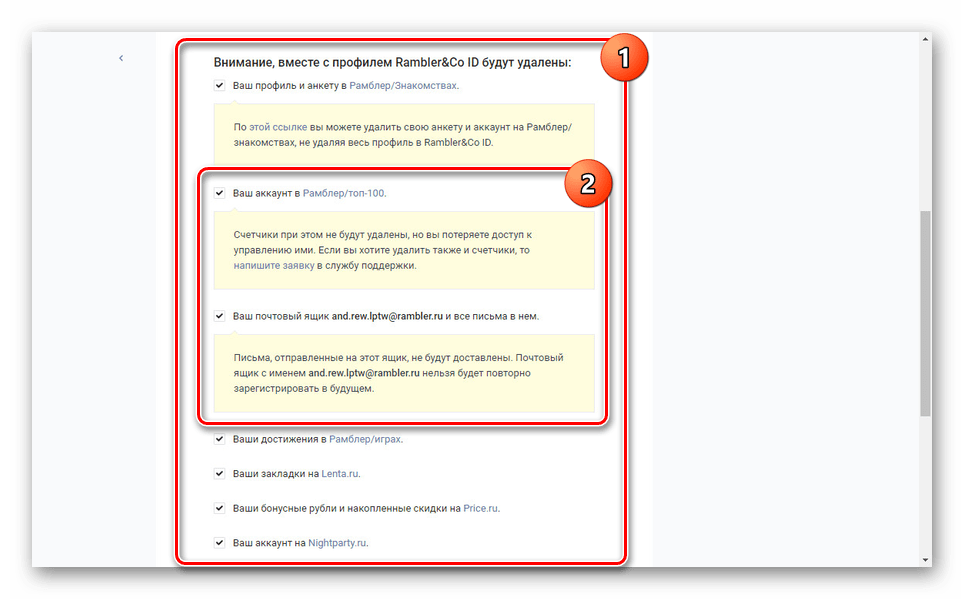
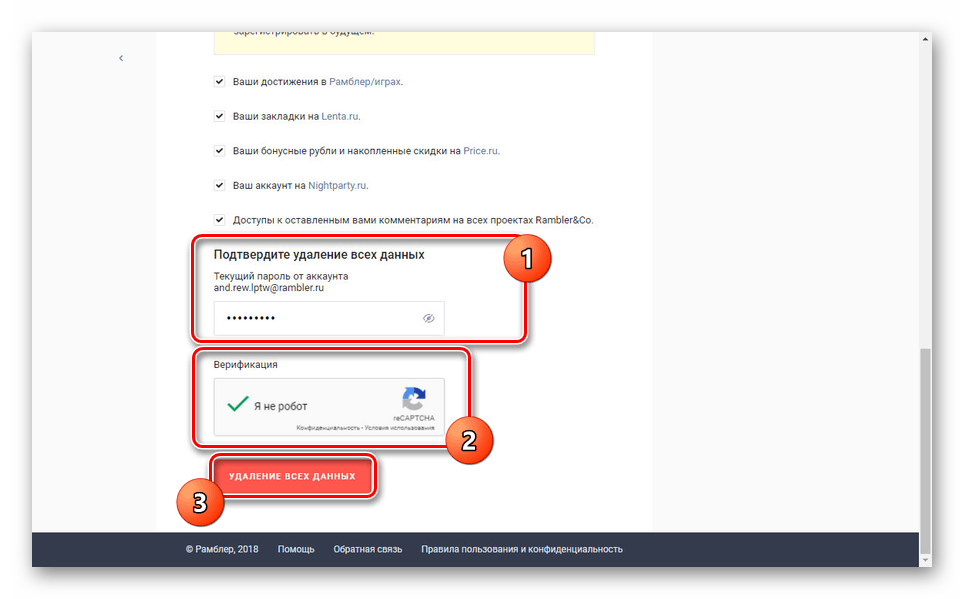
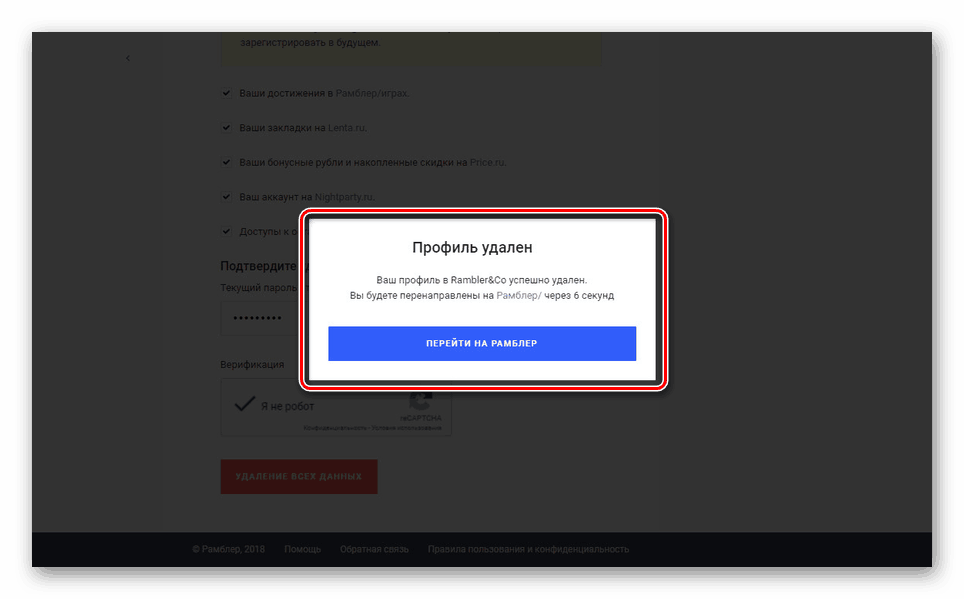
Прегледали смо све важне аспекте брисања поште на Рамблеровом сајту и надамо се да сте помогли да разумете како се ова процедура изводи. Ако нешто не успије, јавите нам у коментарима.
Закључак
Након проучавања наших упутстава и свих сродних чланака, лако можете да се отарасите непотребног поштанског сандучета, ако је потребно, да га вратите после неког времена. Међутим, имајте на уму да је деактивација поште озбиљна одлука са одређеним посљедицама и стога не вриједи то без доброг разлога. Већина проблема се може ријешити техничком подршком без коришћења радикалних метода.